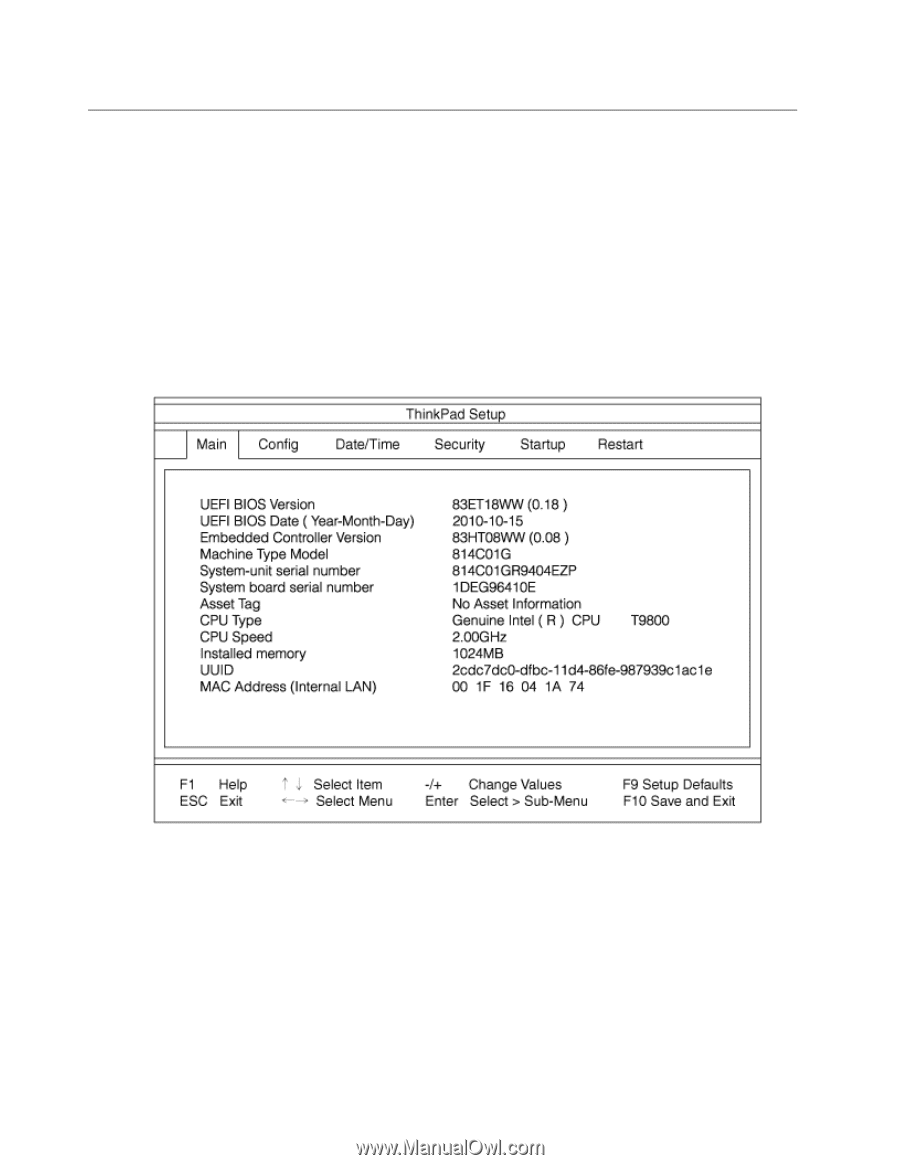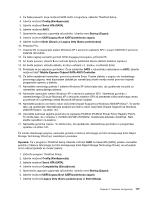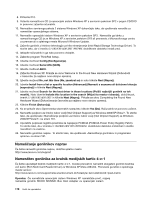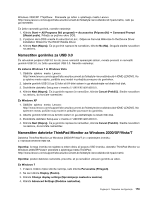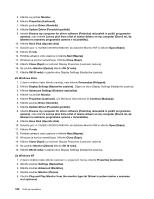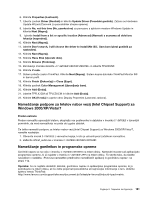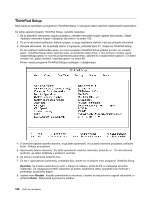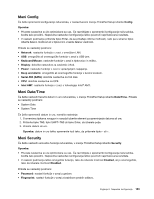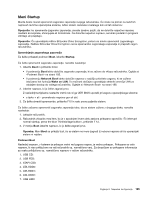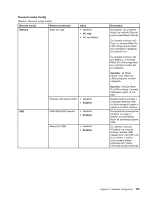Lenovo ThinkPad X220i (Slovenian) User Guide - Page 200
ThinkPad Setup, Opomba, Restart, Enter
 |
View all Lenovo ThinkPad X220i manuals
Add to My Manuals
Save this manual to your list of manuals |
Page 200 highlights
ThinkPad Setup Računalnik je opremljen s programom ThinkPad Setup, ki omogoča izbiro različnih nastavitvenih parametrov. Če želite zagnati program ThinkPad Setup, naredite naslednje: 1. Da bi preprečili nenamerno izgubo podatkov, naredite varnostne kopije registra računalnika. Glejte »Izdelava varnostne kopije in izvajanje obnovitve« na strani 109. 2. Če je na računalnik priključen disketni pogon, iz njega odstranite disketo, nato pa izklopite računalnik. 3. Vklopite računalnik. Ko se prikaže zaslon z logotipom, pritisnite tipko F1. Odpre se ThinkPad Setup. Če ste nastavili nadzorniško geslo, se meni programa ThinkPad Setup prikaže po tem, ko vnesete geslo. ThinkPad Setup lahko zaženete tako, da pritisnete tipko Enter; v tem primeru ni treba vnesti nadzorniškega gesla; ne morete pa spremeniti parametrov, zaščitenih z nadzorniškim geslom. Če želite izvedeti več, glejte razdelek »Uporaba gesel« na strani 89. Primer menija programa ThinkPad Setup je prikazan v nadaljevanju: 4. S smernimi tipkami izberite element, ki ga želite spremenili. Ko je želeni element poudarjen, pritisnite Enter. Prikaže se podmeni. 5. Spremenite želene elemente. Če želite spremeniti vrednost elementa, pritisnite +/-. Če ima element podmeni, ga lahko prikličete s pritiskom na Enter. 6. Za izhod iz podmenija pritisnite Esc. 7. Če ste v ugnezdenem podmeniju, pritiskajte Esc, dokler se ne prikaže meni programa ThinkPad Setup. Opomba: če morate nastavitve povrniti v stanje ob nakupu, pritisnite F9 za nalaganje privzetih nastavitev. Za nalaganje privzetih nastavitev ali preklic sprememb lahko uporabite tudi možnost v podmeniju za ponovni zagon. 8. Izberite meni Restart. Kazalko premaknite na možnost, s katero bi radi ponovno zagnali računalnik, in pritisnite Enter. Računalnik se ponovno zažene. 182 Vodič za uporabnika